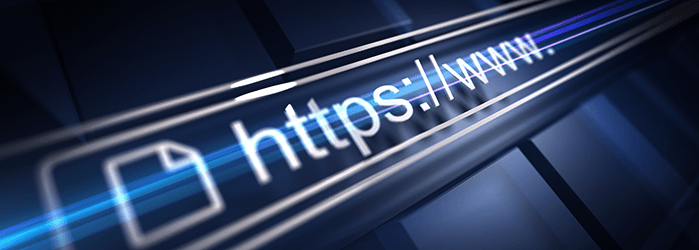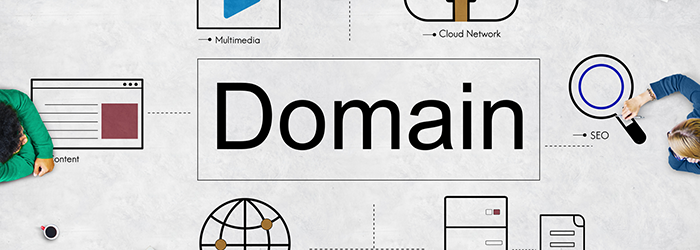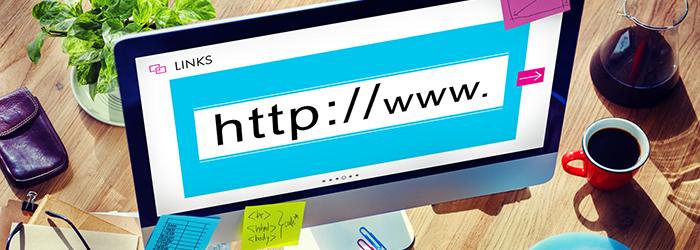WordPress�����ł͂Ȃ� ��vCMS�̋@�\�ƃ����b�g�E�f�����b�g
��Ƃ̎��Ѓ��f�B�A�\�z�E�^�p�ɂ����āACMS�̗��p�������܂��Ă��܂��B
CMS�́A��r�I�e�ՂɃT�C�g�\�z�E�J�X�^�}�C�Y�ESEO�\�ł��邱�Ƃ������b�g�ł��B
2019�N���_�ōł��L����CMS�Ƃ����A�uWordPress�v�ł��傤�B
WordPress�ȊO�ɂ������̃\�����[�V�������o�ꂵ�Ă���A���ꂼ��ɓ����E�����b�g�E�f�����b�g������܂��B����ɁA�r�W�l�X���[�X�ł́A���������肵�����s���̑I����������܂���B�����ł́A�ŐV�̃V�F�A�����Ɏ�vCMS���Љ�Ȃ���A���s���̏d�v����������Ă����܂��B
.WordPress�Ǝ�vCMS�̋@�\�E�����b�g�E�f�����b�g
CMS�̎g�p�����͔N�X�������Ă��钆�ŁA�����uWordPress�v�����|�I�ȃV�F�A���ւ�܂��BW3TECH�Ђ̒����ɂ��2019�N6�����_�̐��E�V�F�A�́A�ȉ��̂悤�ȏł��B�i�V�F�A1%�ȏ�̂f�ځj
�ECMS�𗘗p���Ă��Ȃ�…43.8%
�EWordPress…34.3%
�EJoomla…2.8%
�EDrupal…1.8%
�EShopify…1.6%
�ESquarespace…1.6%
�EWix…1.1%
�ȏ�̃f�[�^����CMS�𗘗p���Ă���l�̂����A7���ȏ��WordPress���g�p���Ă��邱�ƂɂȂ�܂��B�ł́A�����ŏЉ����vCMS�ɂ��āA��������b�g�E�f�����b�g�����Ă����܂��B
WordPress
�O�q�̂Ƃ��萢�E�V�F�A�i���o�[1��CMS�ł��B�܂��AOSS�ł��邱�Ƃ���A���E���Ńv���O�C�����J���E�����[�X����Ă��܂��B�v���O�C���̖L�x���ł͑��̒ǐ��������Ȃ�CMS�ł��B
����ȑO��CMS�ĉ����낤
�wCMS�iContents Management System�j�x
�R���e���c�E�}�l�W�����g�E�V�X�e���v�̗�
�A�ȒP�ɂ�����Web�T�C�g�̃R���e���c���\������e�L�X�g��摜�A
�f�U�C���E���C�A�E�g���i�e���v���[�g�j�Ȃǂ��ꌳ�I�ɕۑ��E�Ǘ�����V�X�e��
CMS���u�������Ă��Ȃ��vWeb�T�C�g
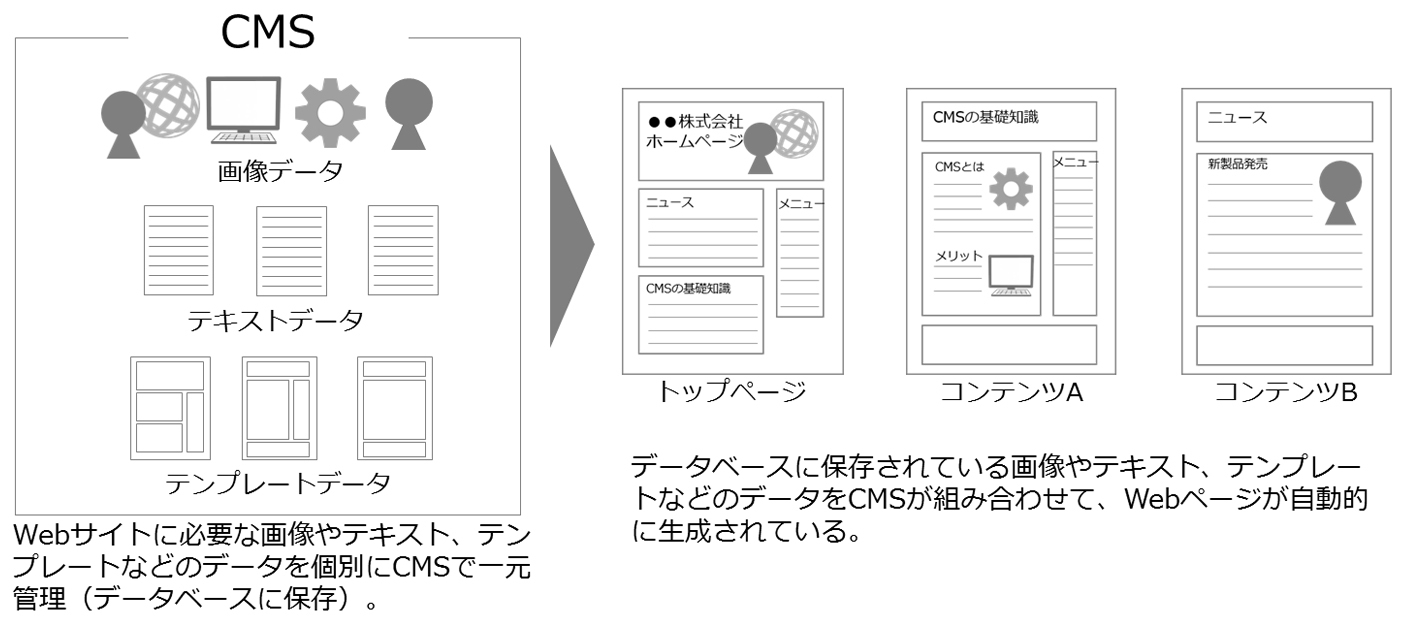
CMS���u����������vWeb�T�C�g
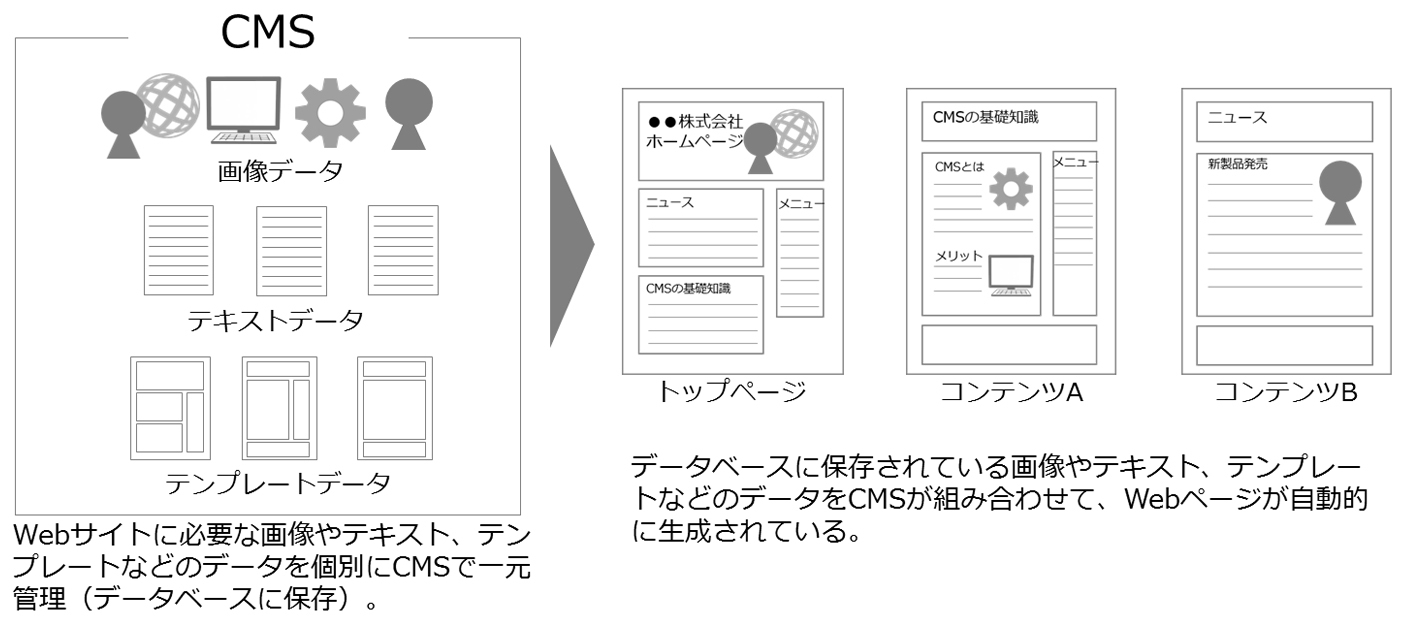
CMS�����Ă��Ȃ�Web�T�C�g�ł́A�u1�y�[�W�������`��Web�y�[�W�̃f�[�^���쐬���A�����ۑ��E�Ǘ����Ă���v
CMS�����Ă���Web�T�C�g�ł́A�u�f�[�^�x�[�X��Ɍʂɕۑ�����Ă���摜��e�L�X�g�A�e���v���[�g�Ȃǂ̃f�[�^���ACMS���K�v�ɉ����Ď��o���āAWeb�y�[�W�������I�ɐ������Ă���v
�ƍl����ƃC���[�W�����₷���ł��傤�B
���摜�A�e�L�X�g�A�e���v���[�g�Ȃǂ̃f�[�^��ێ�����d�g�݁AWeb�y�[�W������d�g�݂́ACMS�ɂ���ĈقȂ�܂��B
���C���^�[�t�F�C�X
CMS������Web�T�C�g���\�z�����ȃ����b�g
����ł́ACMS������Web�T�C�g���\�z����ƁA�ǂ̂悤�ȃ����b�g����̂ł��傤���B
�|�C���g��CMS������ƁA�u�f�[�^�x�[�X�ɕۑ�����Ă���f�[�^��ҏW���邱�ƂŁAWeb�y�[�W�������I�ɐ��������v�u�f�[�^�x�[�X��̃f�[�^��ҏW���邽�߂̃C���^�[�t�F�C�X���p�ӂ����v�Ƃ����_�ł��B
�y�����b�g1�z���m���Ȃ���Web�y�[�W�̍X�V�E�lj����\�ɂȂ�
�Ⴆ�AWeb�y�[�W�̕��͂��ꕶ�����ύX�������Ƃ����P�[�X���l���Ă݂܂��傤�B���̏ꍇ�ACMS�����Ă��Ȃ�Web�T�C�g�ł́AHTML�̋L�q�ڕҏW���Ȃ���Ȃ炸�A�������ꕶ��ύX���邾���ł�HTML�Ɋւ�����m�����K�v�ɂȂ�܂��B�����AWeb�T�C�g�̊Ǘ��S���҂�HTML�ɂ��Ă̒m���������Ă��Ȃ���AWeb�����Ђɍ�Ƃ��˗����Ȃ���Ȃ�܂���B
����ACMS�����Ă���Web�T�C�g�ł́ACMS�̃C���^�[�t�F�C�X��ŁA�f�[�^�x�[�X�ɕۑ�����Ă���e�L�X�g�f�[�^��ҏW���邾���ŁAWeb�T�C�g�̍X�V���\�ɂȂ�܂��BHTML�ɂ��Ă̐��m�����AWeb�����Ђւ̊O�����s�v�ł��B
�܂��A���łɑ��݂��Ă���e���v���[�g�𗬗p����̂ł���A�V�����y�[�W�̒lj����������܂���B�e���v���[�g���w�肵�A���̃e���v���[�g�ɕK�v�ȉ摜��e�L�X�g�̃f�[�^��o�^���邾���ŁACMS�������I�Ƀy�[�W�����Ă���邩��ł��B
Web�y�[�W�̍X�V�E�lj����Г��Ŋ����ł���悤�ɂȂ�A�O���ɔ����Ĕ�������R�X�g���H�����傫���팸�ł��A���[�U�[�ɑ��ăX�s�[�f�B�ɏ��M�ł���悤�ɂȂ�܂��BCMS�Ȃ��ł�1�T�Ԃ������Ă�����Ƃ��A1���ԂŊ�������悤�ɂȂ�Ƃ����P�[�X�����Ȃ�����܂���BCMS������傫�ȃ����b�g�Ƃ�����ł��傤�B
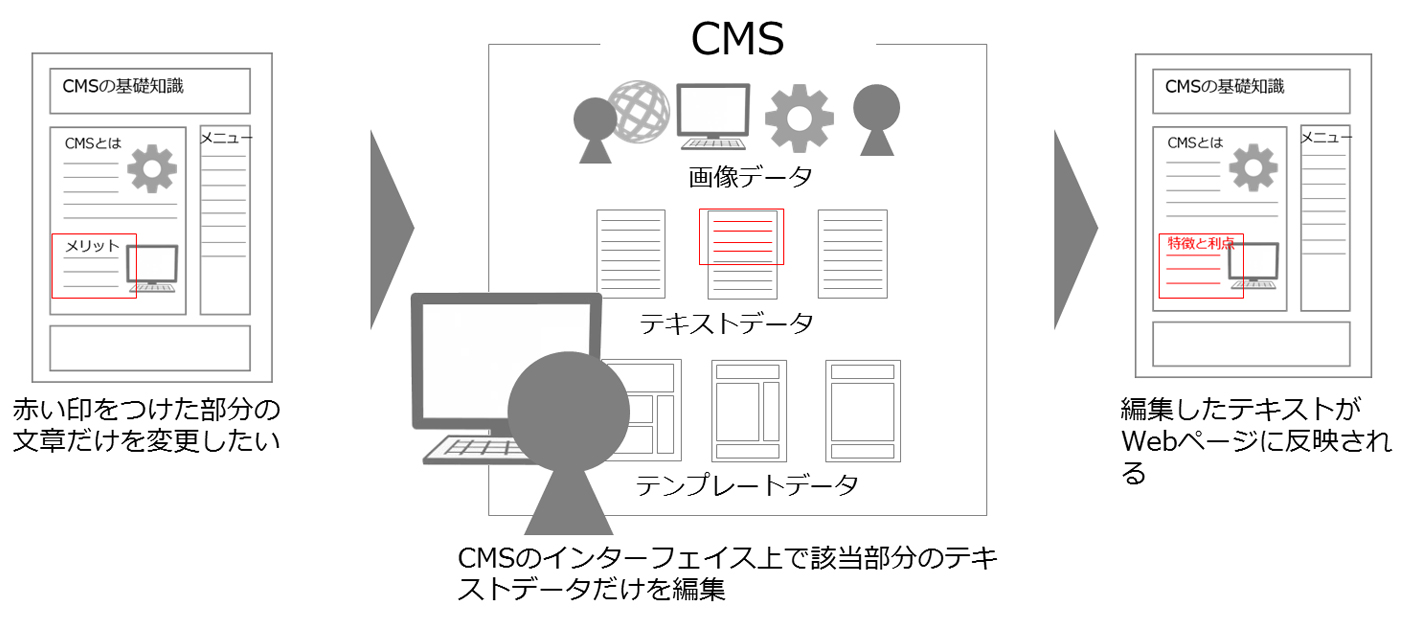
�y�����b�g2�zWeb�T�C�g�^�p�̕��Ɖ��𐄐i�ł���
��Ƃ�Web�T�C�g�ł́A�y�[�W���ƂɊǗ��S�����傪�قȂ邱�Ƃ����Ȃ�����܂���B
�Ⴆ�A���i�E�T�[�r�X���̏Љ�y�[�W�̓}�[�P�e�B���O���傪�A��ЊT�v��IR���̃y�[�W�͍L�傪�Ǘ�����Ƃ������`�ł��B�������A�e�����Web����E�^�p�ɑ��郊�e���V�[�������Ј�������Ƃ͌���܂���B���̂��߁A�y�[�W�̍X�V�E�lj��̍ۂɂ́A�킴�킴Web�T�C�g�^�p�̕���Ɉ˗������AWeb�T�C�g�^�p���傩��AWeb�����Ђɑ��ĊO���A����ɂł����������y�[�W���Ǘ��S�����傪���F����Ƃ����̐��ɂȂ��Ă����Ƃ������悤�ł��B
CMS�ɂ͂��̂悤�ȔώG�ȉ^�p�t���[���Ȍ��ɂ���Ƃ��������b�g������܂��B
���ɁACMS�����邱�Ƃ�HTML��CSS�Ȃǂ̐��m�����Ȃ��Ј��ł�Web�y�[�W�̍X�V�E�lj����\�ɂȂ邽�߁A�Ǘ��S�����傪���ڃy�[�W�̍X�V�E�lj����ł���悤�ɂȂ�܂��B
����ɁA��ʓI��CMS�ł̓A�J�E���g���ƂɊe�y�[�W�ɑ���ҏW�E���F���������蓖�Ă邱�Ƃ��ł��܂��B�܂�A�u�y�[�W���ƂɁA�Ǘ��S�����傾�����A���ڃy�[�W�̍X�V�E�lj��ł���v�Ƃ����A�K�����S�ȕ��Ƒ̐����\�z�ł���킯�ł��B
�������ACMS�����p����Web�y�[�W�̍X�V�E�lj�������ꍇ�A�����̃e���v���[�g�𗬗p���邩�A�����̃f�U�C���R���Z�v�g���x�[�X�ɐV�����e���v���[�g���쐬����̂���{�ƂȂ�܂��B���̂��߁A�y�[�W���ƂɃf�U�C����[�U�[�C���^�[�t�F�C�X�ɑ傫�Ș��������܂�Ă��܂��Ƃ������X�N������邱�Ƃ��ł��܂��B
CMS���g�p�����}���`�f�o�C�X�Ή��̃C���[�W
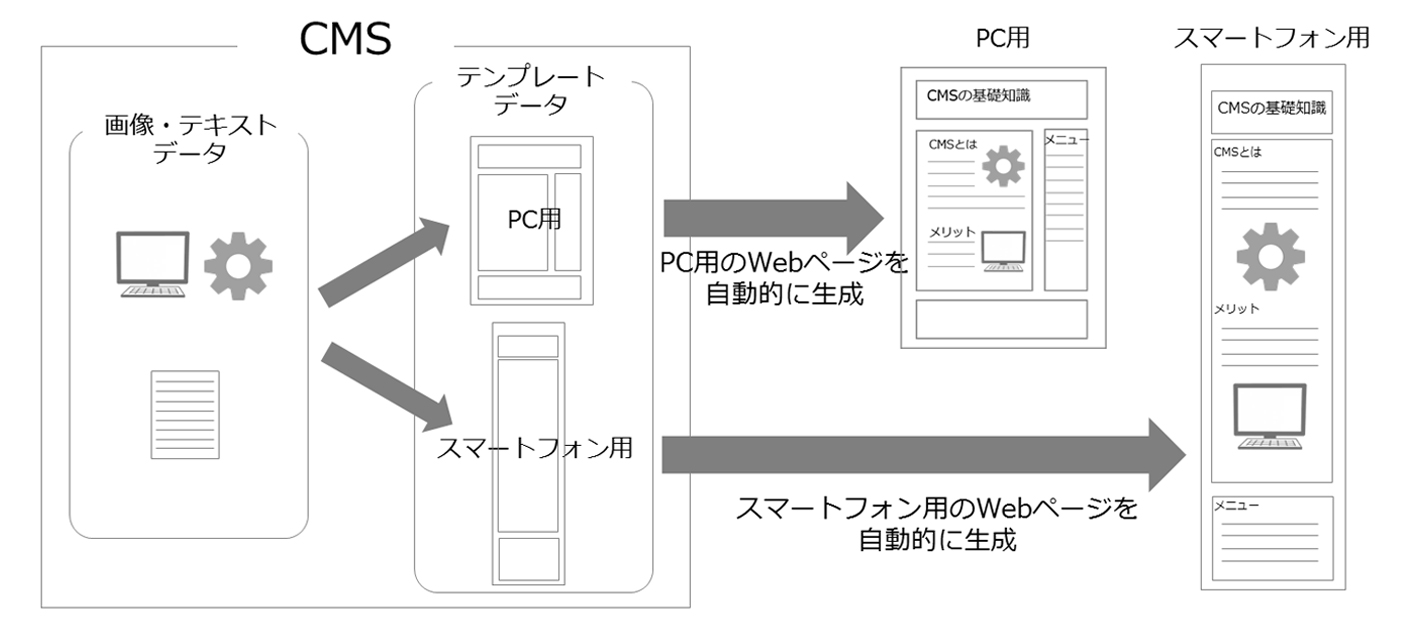
���̂ق�CMS�ɂ́A�uSEO�e�ՂɂȂ�v�u�p���������X�g��j���[�̍X�V�E�lj��Ƃ�������^�I�ȍ�Ƃ������ŏ������Ă����v�u���[�U�[�̍s�������ɉ����ă��C�A�E�g�������ŕύX�ł���v�u�����̌����Web�y�[�W���ꌳ�Ǘ��ł���v�u�ҏW�������m�F�ł���v�ȂǂƂ����������b�g������܂��B
��CMS�����ڂ��Ă���@�\�͐��i�ɂ���ĈقȂ�܂��B
1.WordPress�Ǝ�vCMS�̋@�\�E�����b�g�E�f�����b�g
CMS�̎g�p�����͔N�X�������Ă��钆�ŁA�����uWordPress�v�����|�I�ȃV�F�A���ւ�܂��BW3TECH�Ђ̒����ɂ��2019�N6�����_�̐��E�V�F�A�́A�ȉ��̂悤�ȏł��B�i�V�F�A1%�ȏ�̂f�ځj
�ECMS�𗘗p���Ă��Ȃ�…43.8%
�EWordPress…34.3%
�EJoomla…2.8%
�EDrupal…1.8%
�EShopify…1.6%
�ESquarespace…1.6%
�EWix…1.1%
�ȏ�̃f�[�^����CMS�𗘗p���Ă���l�̂����A7���ȏ��WordPress���g�p���Ă��邱�ƂɂȂ�܂��B�ł́A�����ŏЉ����vCMS�ɂ��āA��������b�g�E�f�����b�g�����Ă����܂��B
WordPress
�O�q�̂Ƃ��萢�E�V�F�A�i���o�[1��CMS�ł��B�܂��AOSS�ł��邱�Ƃ���A���E���Ńv���O�C�����J���E�����[�X����Ă��܂��B�v���O�C���̖L�x���ł͑��̒ǐ��������Ȃ�CMS�ł��B
�E��ʓI��Web�T�C�g����ɕK�v�ȁuHTML�v�uCSS�v�Ȃǂ̃X�L���������Ƃ��A�T�C�g�\�z���\
�E�����I�ɑ���ł���UI������A������@�K���܂ł̎��Ԃ��Z��
�E�v���O�C����e�[�}�i�e���v���[�g�j���L�x�ŃJ�X�^�}�C�Y��������
�E�o�[�W�����ɂ���đΉ��v���O�C�����قȂ�A�v���O�C���̏Փ˂��s��������N�����\��������
�E���|�I�ȃV�F�A�̍�������A�T�C�o�[�U���i�Ǝ㐫�U���j�̕W�I�ɂȂ�₷���A�Z�L�����e�B�K�{�ł���
�E���I�\���䂦�ɓ��삪�d���Ȃ�₷��
Joomla
WordPress���l��OSS�^��CMS�ł����A�f�U�C�������D��Ă��܂��BWordPress�������Z�p�I�Ȓm���͕K�v�ł����A���S�҃��x����Web�J���o��������ΑΉ��\�ł��B�܂��AEC�T�C�g�ւ̃T�|�[�g���[�����Ă���Ƃ����_���������܂���B
�E��ʓI��Web�T�C�g����ɕK�v�ȁuHTML�v�uCSS�v�Ȃǂ̃X�L���������Ƃ��A�T�C�g�\�z���\
�E������ԁi�v���O�C�����p�����j�ł̃J�X�^�}�C�Y��������
�EWordPress������⑀�쐫�������A�Ǘ���ʂ��g�����Ȃ��܂łɎ��Ԃ�������
Drupal
������T�C�g�\�z�ȂǂɓK���������Ǘ��E�ύX���e�Ղɂł���CMS�ł��BSEO��ɋ����A������̏��p�T�C�g�\�z�ȂǂɓK���Ă��܂��B
�EWordPress�ɔ�ׂ�ƃy�[�W�̓ǂݍ��݁i�\���j���y���X���ɂ���
�E�T�C�g���\�z�����i�K��SEO����ӎ������\���ɂȂ�
�E���[�U�̌����Ǘ����e��
�E�g�����W���[���̒lj��ŋ@�\�g�����\
�E�g�����W���[�����ꕔ�L���ł���
�E���{�����ɂ��������Ȃ��A�s��ɑΉ����ɂ���
�E�g�����Ȃ��܂łɂ͊����Web�T�C�g�\�z�̐��m�����K�v
Shopify
�J�i�_����CMS�ŁA2017�N�ɓ��{�ւ̃����[�X���n�܂�܂����BCMS�Ƃ��������uEC�T�C�g�\�z�V�X�e���v�Ƃ��Ă̒m���x�����̂ł͂Ȃ��ł��傤���BEC�T�C�g�\�z�ɓ��������@�\���L�x�ŁA���[�U�̍w���ӗ~�����߂�悤�ȍH�v���{����Ă��܂��B���ɁA�A�N�Z�T���[�A�A�p�����A�C���e���A�Ȃǎ��o�I�ȃA�v���[�`�����߂���EC�T�C�g�̍\�z�ɓK���Ă���ł��傤�B
�E������Ԃ�SNS�Ƃ̘A�g�@�\�����ڂ��Ă���
�E���i�o�^��[�U�Ǘ��Ƃ�����EC�T�C�g�\�z�ɕK�v�ȍ�Ƃ��������ł���
�E�����v�������Ȃ��i14���Ԃ̖����g���C�A���̂݁j
�E���{��Ή��̃T�|�[�g���قڑ��݂��Ȃ�
Squarespace
��OSS�^��CMS�ŁA�f�U�C�����Ƒ��쐫�ɗD�ꂽCMS�ł��BWordPress�̒�����������ɍ��߂��悤��UI�ŁA�ȒP��Web�T�C�g�ł���Ή摜�I���ƃh���b�v&�h���b�N�Ŋ������Ă��܂��قǂł��B
�E�����I��UI�ő��쐫������
�E�v���O�C�����܂߂đS�ē���̊�Ƃ����삵�Ă��邽�߁A�@�\�g���ɂ��s������Ȃ�
�E�Ǘ���ʂ����{��Ή����Ă��Ȃ�
�E�L���_�K�v�ł���
�E�v���O�C����e���v���[�g�̎�ނ����Ȃ�
Wix
Squarespace�Ɠ������A��OSS�^���A�����I�ɑ���ł���N���E�h�^CMS�T�[�r�X�ł��B2012�N12���ɓ��{��ł������[�X���ꂽ���Ƃ���A�����ł����X�Ƀ��[�U�������Ă��܂��B
�E�����I��UI�ő��쐫������
�E�ҏW��ʂ���ȒP�ɋ@�\��lj��ł���
�E�ǂݍ��݁i�\���j���x�����x��
�E�X�}�[�g�t�H�������T�C�g�\�z�̋@�\���ア
�E�r�W�l�X���[�X�ł͗L���v�����̌_�قڕK�{�ƂȂ�
�����6��CMS���ȒP�Ȕ�r�\�ł܂Ƃ߂�ƁA�ȉ��̂悤�ɂȂ�܂��BCMS�I��̎Q�l�ɂ��Ă݂Ă��������B
�J�b�R���̓V�F�A
|
�����R�X�g
|
�g����
|
�Ǘ���ʂ̑��쐫
|
�ǂݍ��ݑ��x
|
WordPress�i34.3%�j
|
��
|
��
|
��
|
��
|
Joomla�i2.8%�j
|
��
|
��
|
��
|
��
|
Drupal�i1.8%�j
|
��
|
��
|
��
|
��
|
Shopify�i1.6%�j
|
��
|
��
|
��
|
��
|
Squarespace�i1.6%�j
|
��
|
��
|
��
|
��
|
Wix�i1.1%�j
|
��
|
��
|
��
|
��
|
WordPress�^�p�Ŕ����������ȉۑ�Ƒ�
���E�V�F�A��v���O�C����e�[�}�̐��A�J�X�^�}�C�Y�̏_��A�R�~���j�e�B�̏[���Ȃǂ��l������ƁAWordPress����������o�Ă���ƌ����܂��B�������AWordPress�ɂ��ۑ肪�����킯�ł͂���܂���B���ɓ���i�ǂݍ��݁A�\�����x�j�ɂ����Ă͎��̂悤�ȉۑ肪�������܂��B
PHP�{MySQL�̑g�ݍ��킹�ɂ�铮�I�\���ɑΉ����Ă���A����f�[�^�x�[�X�ւ̃A�N�Z�X�{�y�[�W�\�����������A���삪�d���Ȃ邱�Ƃ�����B
�E�f�[�^�x�[�X�A�N�Z�X�̕p�x���������߁A�Z���Ԃ̓�����ʃA�N�Z�X�i�X�p�C�N�A�N�Z�X�j�Ɏキ�APV���������ԑтɕ\������Ȃ����X�N������B
�����́uPV�l���@��̈편�v�uUX�̒ቺ�v�uSEO�������ʂ̒ቺ�v�Ƃ������f�����b�g�ɔ��W�����˂܂���B�����ŁA���̂悤�ȑ�i�������ݒ�A�`���[�j���O��Ɓj���K�v���ƍl�����܂��B
APC�iPHP Accelerator�j�̓����Ɛݒ�
�EMySQL�N�G���L���b�V���̓���
�EWordPress�̖|��L���b�V������
�E�y�[�W���k�igzip���k�j�̊��p
�EWeb�T�[�o/PHP�̏����n�̃A�b�v�f�[�g
�������A���ׂĂ��蓮�Őݒ肷��ƁA�Ǘ��R�X�g�����������債�Ă��܂��܂��B���������āAWordPress�ɂ��T�C�g�\�z�ł́A�����\���������I�ȉ^�p���\�Ȋ��\�z���K�{�ɂȂ�킯�ł��B
WordPress�^�p�̃��X�N�ƃR�X�g��ጸ����
�ቿ�i�Ȃ̂ɍ����E���@�\�E���Z�L�����e�B
���z400�~(�ŕ�)����ő�e��100GB WordPress��p�����T�[�o�[ Z.com WP 
�ቿ�i�Ȃ̂ɍ����E���@�\�E���Z�L�����e�B
���z400�~(�ŕ�)����ő�e��100GB
WordPress��p�����T�[�o�[ Z.com WP 
WordPress��p�T�[�o�[3�̓���
1.����X�^�[�g


WordPress�̃C���X�g�[���s�v�I
�K�v�Ȑݒ�͂��\���݊����Ɠ����ɃZ�b�g�A�b�v�I
������WordPress�������p���������܂��B


2.�[���̑��@�\
WordPress�����K�ɉ^�p���邽�߂�
�K�v�ȋ@�\��������Ă���̂ŁA
�R���e���c�̍쐬�E�X�V�ɏW���ł��܂��B


3.���Z�L�����e�B

���S�҂ł�����Ɏg����
�Z�L�����e�B�@�\�������낢�B
�O���[�o���T�C������SSL��
���z100�~�ł����p�\�B
���S���S�ɃT�C�g�^�c���ł��܂��B
���K�ȉ^�p��Njy���� WordPress��p�����T�[�o�[ Z.com WP 
��
���� WordPress��p�����T�[�o�[�yZ.com WP�z
������ Z.com��WordPress��p�����T�[�o�[�́A
WordPress���ȒP�����S�ɗ��p�ł���悤�T�[�o�[���œK���I
�C���X�g�[����ʓ|�Ȑݒ�͕s�v�ŁA
�\�����݂Ɠ�����WordPress�̊��������ŃZ�b�g�A�b�v�B
����SSD�X�g���[�W�Ȃǂ�
��������⎩���o�b�N�A�b�v�Ȃǂ̉^�p�x���A
���̑��Z�L�����e�B�Ȃǂ̓Ǝ��@�\�����ڂł��B
���I�ׂ�v���� ���z400�~����ő�e��100GB�̃v�����܂ŁA
�����p�V�[���ɂ���ăv�������I�ׂ܂��B
�y�Ǝ�SSL�z�͌��z100�~�I
���荠���i�ŃZ�L�����e�B����ł��܂���
�������T�|�[�g���[�����Ă���܂��̂ŁA
���S�҂̕��������S���������B
��Z.com WP�̏ڍׂ͂�����
�������͑S�ĐŕʂƂȂ�܂��B 
�ቿ�i�Ȃ̂������E���@�\�E���Z�L�����e�B ���z400�~(�ŕ�)����ő�e��100GB
WordPress��p�����T�[�o�[ Z.com WP 
![]()
![]()
![]()
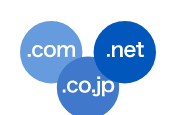

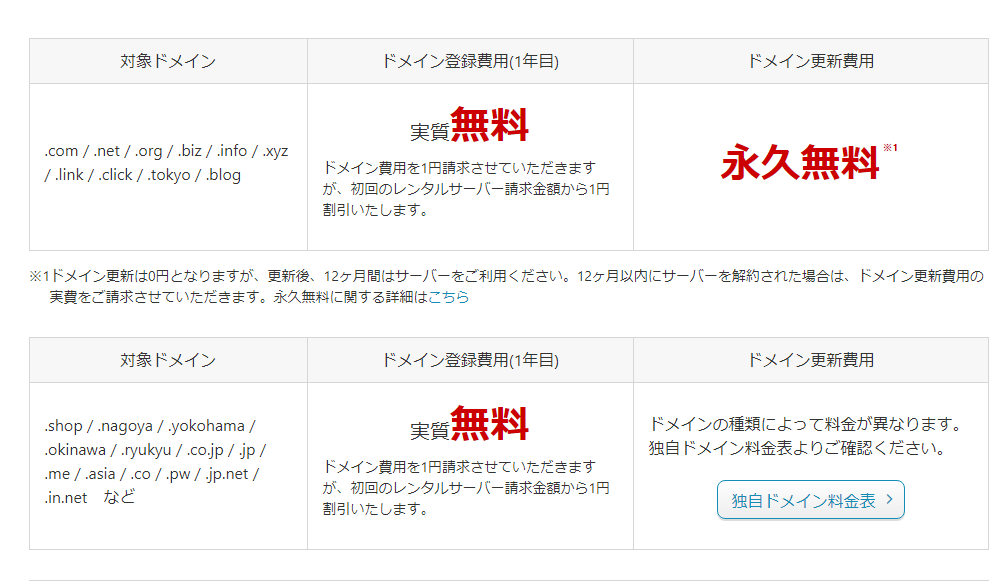


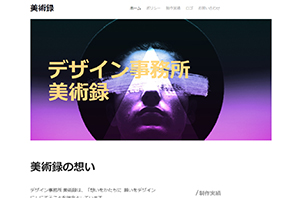
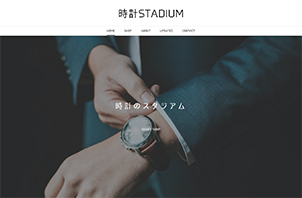

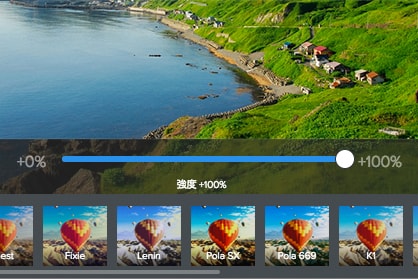
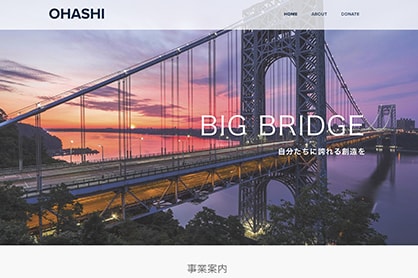
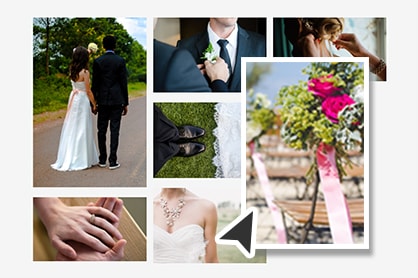
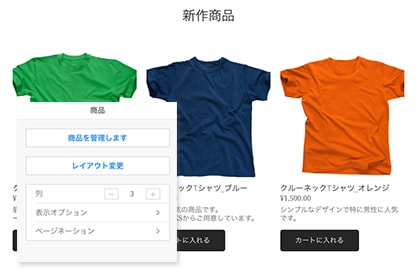


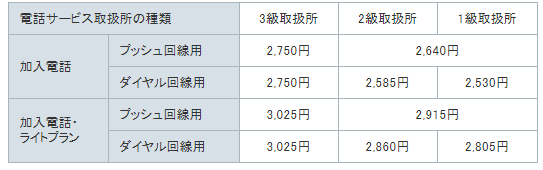
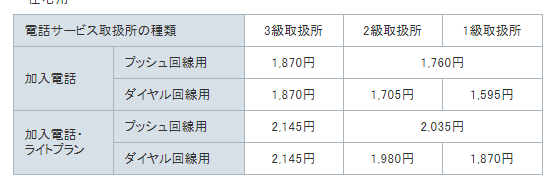
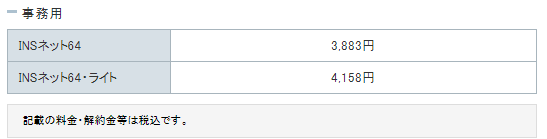

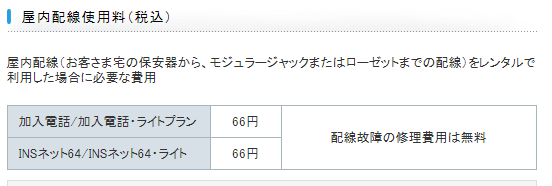
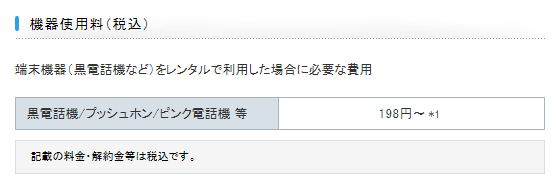


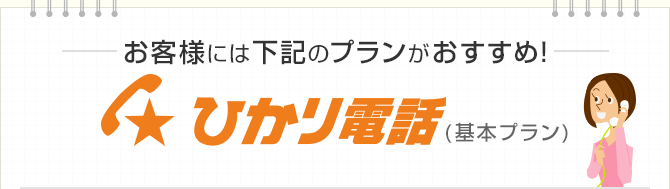




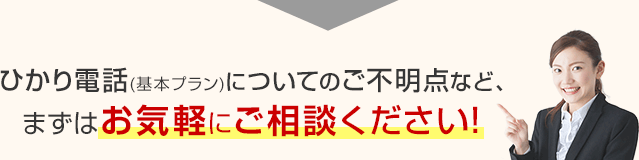


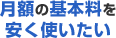
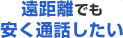
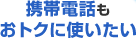

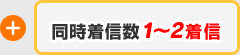





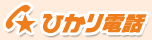
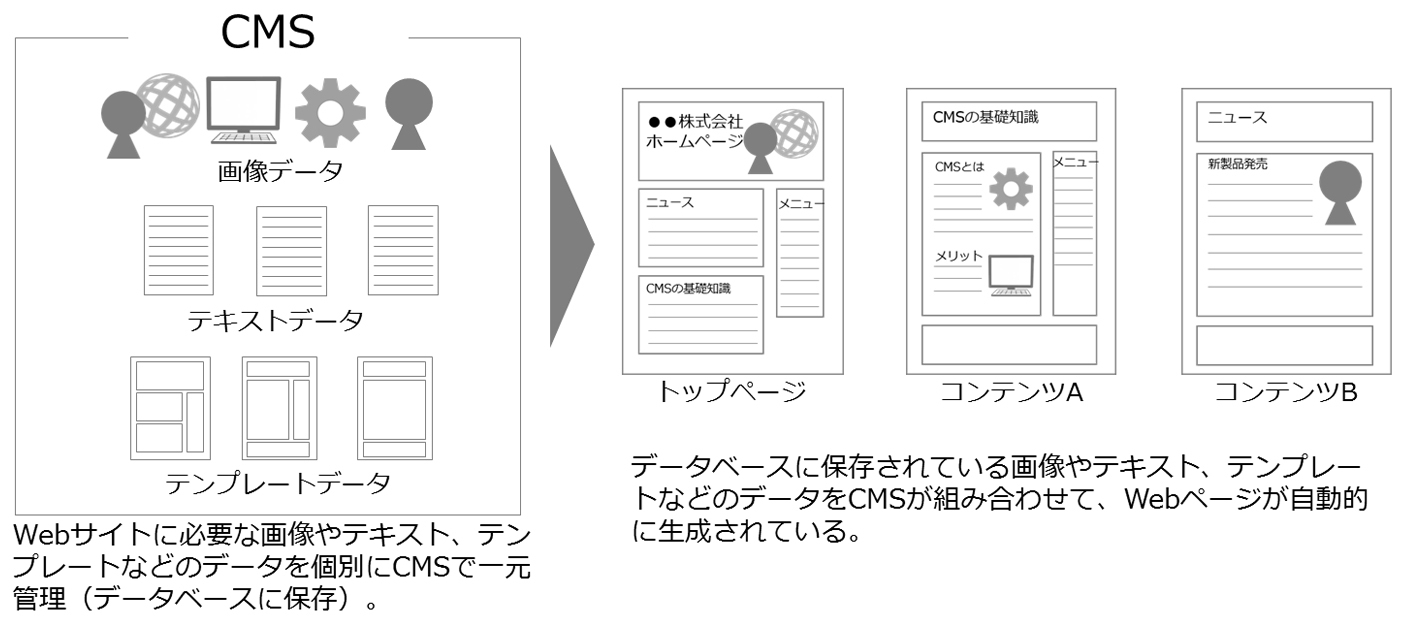
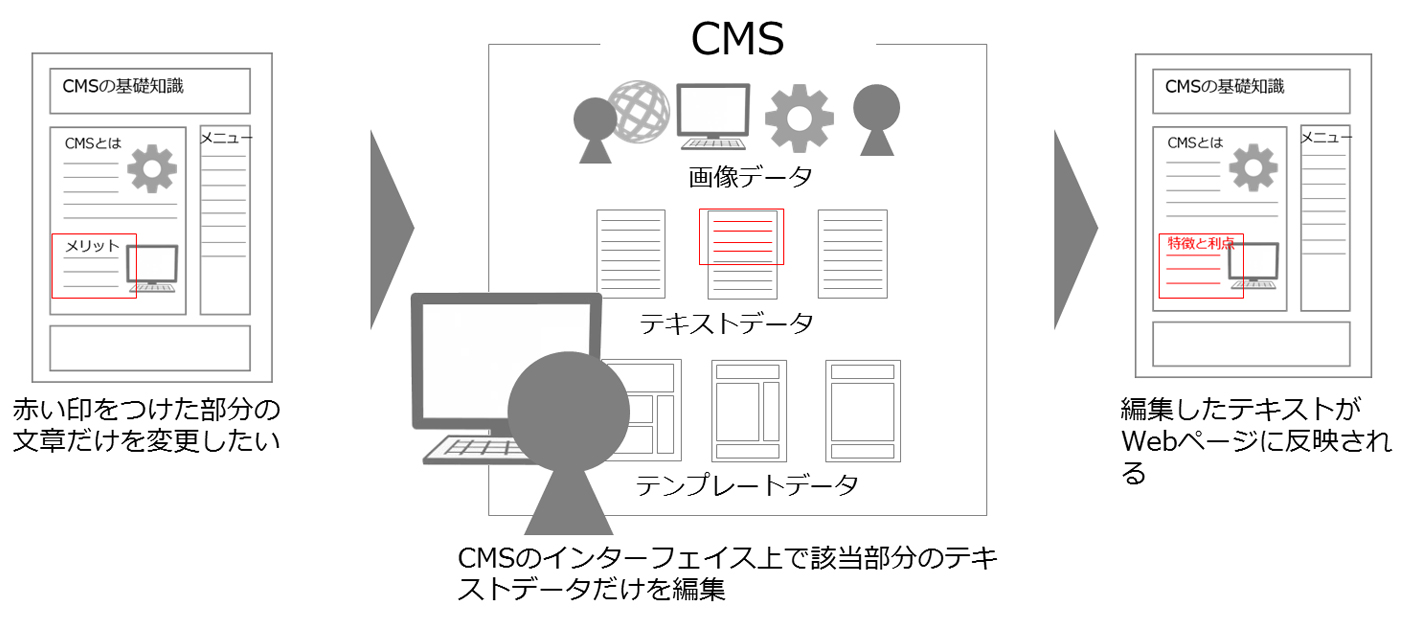
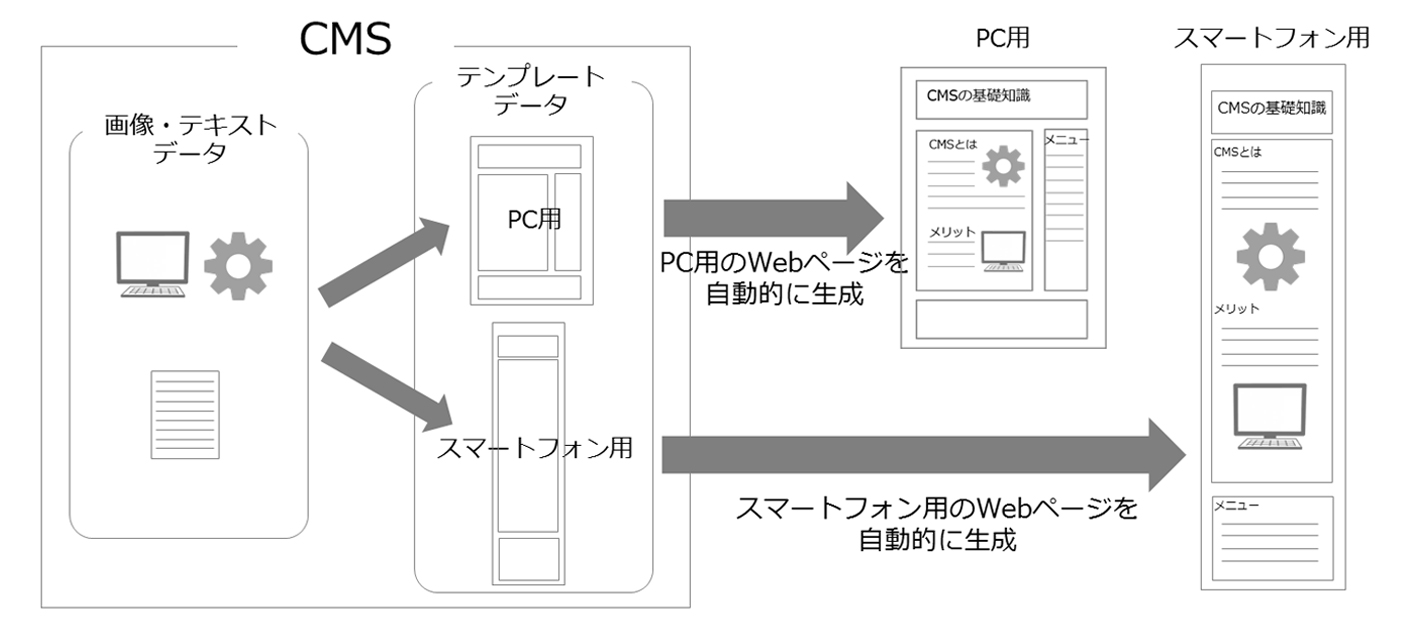


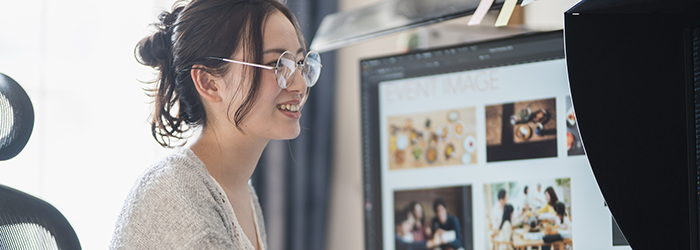
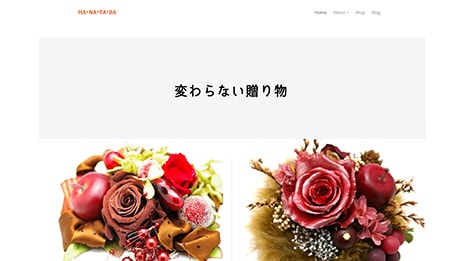

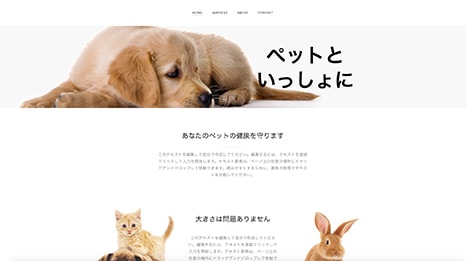

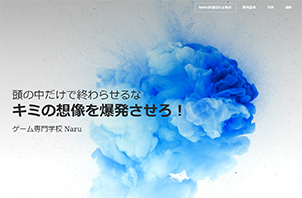




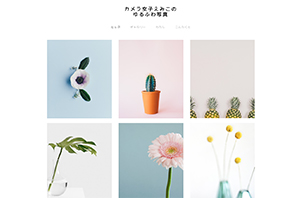






















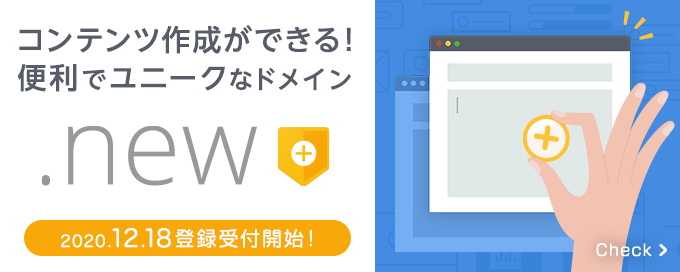

 �A�N�V���������s������y�[�W�ł��邱��
�A�N�V���������s������y�[�W�ł��邱��